您的位置:首页 > 如何在Chrome浏览器中解决网页内容加载慢的问题
如何在Chrome浏览器中解决网页内容加载慢的问题
文章来源:Chrome浏览器官网
时间:2025-06-06
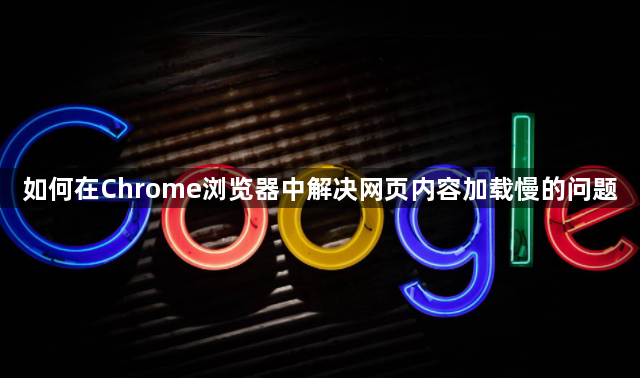
一、优化网络连接
1. 检查网络速度:打开Chrome浏览器,访问一个测速网站(如Speedtest.net),测试当前网络的下载速度和上传速度。如果网络速度本身较慢,可以联系网络服务提供商,升级网络套餐或检查网络设备(如路由器、调制解调器)是否正常工作。
2. 更改DNS服务器:DNS服务器负责将域名解析为IP地址,如果DNS服务器响应慢,会影响网页加载速度。可以手动更改DNS服务器为公共DNS服务,如Google的DNS(主DNS为8.8.8.8,副DNS为8.8.4.4)或Cloudflare的DNS(1.1.1.1)。在Chrome浏览器中,点击浏览器右上角的三个点图标,选择“设置”,进入“高级”选项,找到“网络”部分,点击“更改代理和网络设置”,在“Internet属性”对话框的“连接”选项卡中,点击“局域网设置”,勾选“自动检测设置”,并在“使用下面的DNS服务器地址”中输入新的DNS地址,最后点击“确定”。
二、清理浏览器缓存和Cookie
1. 清理缓存:缓存是浏览器存储的网页数据,虽然能加快再次访问相同网页的速度,但过多缓存可能导致网页加载异常。点击浏览器右上角的三个点图标,选择“更多工具”,然后点击“清除浏览数据”。在弹出的对话框中,选择要清除的数据类型(如缓存的图片和文件),设置时间范围(可以选择“全部”),然后点击“清除数据”。
2. 删除Cookie:Cookie是网站存储在浏览器中的用户信息,有时过期或损坏的Cookie可能导致网页加载问题。在“清除浏览数据”对话框中,同时勾选“Cookie及其他网站数据”,然后点击“清除数据”。不过,删除Cookie可能会导致需要重新登录一些网站。
三、禁用不必要的扩展程序
1. 查看已安装的扩展程序:点击浏览器右上角的三个点图标,选择“更多工具”,然后点击“扩展程序”。这里会列出所有已安装的扩展程序。
2. 禁用不必要的扩展:逐个检查扩展程序,对于不常用或可能影响网页加载速度的扩展,点击其下方的“禁用”按钮。例如,一些广告拦截扩展虽然能减少广告加载,但可能会对某些网站的正常显示产生影响,如果发现某个网站在启用该扩展时加载缓慢,可以尝试禁用该扩展后再访问。
四、调整Chrome浏览器设置
1. 关闭硬件加速:硬件加速利用计算机的GPU来渲染网页,但在某些情况下可能导致兼容性问题或加载缓慢。点击浏览器右上角的三个点图标,选择“设置”,进入“高级”选项,在“系统”部分,取消勾选“使用硬件加速模式(如果可用)”,然后重启浏览器。
2. 减少标签页数量:同时打开过多的标签页会占用大量系统资源,导致网页加载缓慢。尽量关闭不需要的标签页,只保留正在使用的标签页。如果需要频繁切换多个页面,可以考虑使用Chrome的“书签”功能或第三方插件来管理页面。
五、优化网页本身
1. 压缩网页资源:如果你有自己的网站,可以通过压缩HTML、CSS和JavaScript文件来减小网页大小,从而加快加载速度。可以使用在线压缩工具(如HTML Compressor、CSS Minifier等)或服务器端的压缩模块(如Gzip)来实现。
2. 优化图片:图片通常是网页中最大的元素之一,未优化的图片会严重影响加载速度。确保图片文件大小适中,可以使用图片编辑工具(如Photoshop)或在线图片压缩工具(如TinyPNG)来压缩图片。同时,选择合适的图片格式(如JPEG用于照片,PNG用于图形),并设置正确的图片尺寸,避免在页面中缩放图片。
